シオにもわかる! ゴッドイーターバースト(GEB)を
フリーウエアを使ってオンラインマルチプレイする方法
シオにもわかる! ゴッドイーターバースト(GEB)を
フリーウエアを使ってオンラインマルチプレイする方法
シオフリ chiot-free

M−2:インストールと基本設定
【手順】
① USB無線アダプタに同梱されていたソフトをインストールした後、その内のユーティリティを起動して以下の②〜⑨の設定を順に行ってください。
注1:OSごとの各USBUSB無線アダプタの設定は、笑い男さんのブログ「雑多な外部記憶」に詳しく載っているので、そちらも参考に。
注2:GW-US54GXSをお使いの方の場合、WindowsVistaやWindows7ではユーティリティをクリックしても起動しない場合があります。その時はいったんユーティリティをアンインストールし再度インストールし直してください。
アンインストール方法: http://www.planex.co.jp/support/download/wireless/gw-us54gxs/v3/html/menu-3-3_vista.html
再インストール方法: http://www.planex.co.jp/support/download/wireless/gw-us54gxs/v3/html/menu-2-2_vista.html
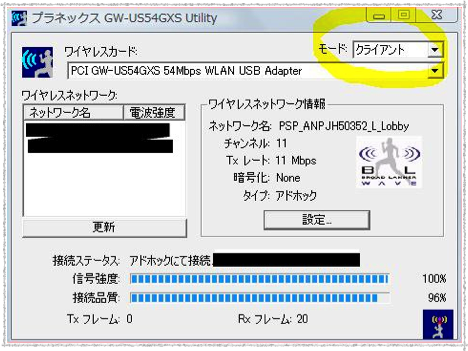


上の画面の右枠内の「設定」ボタンをクリックして、下の画面を表示しこの通りに設定します。この例ではチャンネルの番号は11になっていますが、ここはPSP側のチャンネル設定と合わせましょう。
なお、上の画面で「プロファイル」に次の3つを記入して保存しておくと後々楽。
PSP_ANPJH50352_L_GodEater
PSP_ANPJH50352_L_Lobby
PSP_ANPJH50352_ L_ ○○○○○○○○
( ○○○○○○○○には自分のPSPのMACアドレスの下8桁を記入。「:」は省いて入れます。 英文字は小文字に直してください。)
この3つのうち、1つ目のはすれ違い通信をするときに使い、2つ目のはマルチプレイをするときに使うSSID。3つ目のはマルチプレイ時に自分がセッションを立てる場合に使うSSIDです。(自分のPSPのMACアドレスの調べ方:PSPのメニュー画面で、一番左側にある「設定」を下にたどって行くと「本体設定」というのがあります。その中の「本体情報」を見ると書いてあります)
③ 次に、コンピュータ (またはマイコンピュータ) のプロパティを開いてください。
デバイスマネージャー>ネットワークアダプターをクリッリック。その中から自分のアダプターの名前を見つけ、右クリックでそのプロパティを開いてください。プロパティの「詳細設定」タブをクリックして出てくる画面内のリストから「PSPXLinkMode」を選び「値」を「Enable」にしてください。
② ユーティリティ設定
ユーティリティの画面構成は使っているUSBアダプタによって違うので、以下を参考にしながら同じように設定してください。 これはGW-US54GXSの場合の例。起動すると下のような画面が出ます。 この画面下部の信号強度や接続品質のゲージは、PSPのスイッチを入れてマルチプレイモードにしないとこのように高くならなので、今は気にしなくてよいです。
④ WinPcapをインストールしてください。
⑤ MHPTunnel をインストールしてください。
⑥ ここまでの作業が終わったら、PC を再起動します。
⑦ 再起動したら、無線アダプタを PC に接続してください。
⑧ MHPTunnel を起動しウインドウの上の欄にある「設定」を開いてください。「無線デバイス」の所に自分のUSB無線アダプタが表示されていればOKです。
以上でインストールと基本設定は終了です。
次に、上の画面の一番下の「その他」枠内の「アドバンス設定」ボタンをクリックして、下記の画面を表示し、この通りに設定します。PSP X Link モードにチェックを入れるのをお忘れなく。
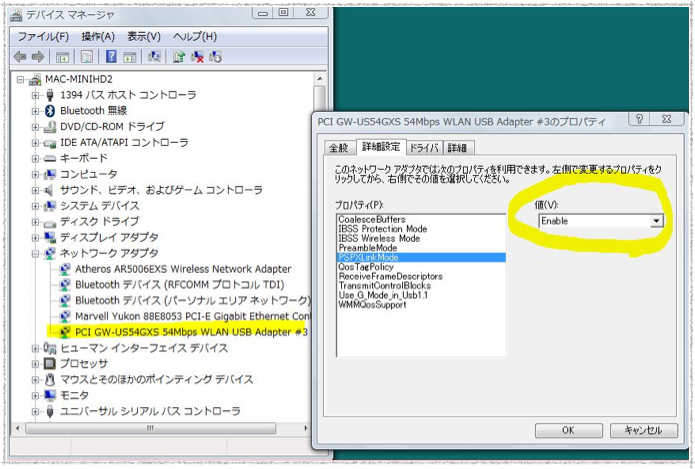
1: シオフリ top
2: オンラインで出来ること
▶【PSPNetParty編】
+++ +++ +++ +++ +++
【その他】
+++ +++ +++ +++ +++
▼【番外編】
M-1:用意するもの
M-2:インストールと基本設定
M-3:サーバへ接続してみよう
M-4:すれ違い通信してみよう
M-5:マルチプレイしてみよう
MHPtunnel編
シオフリ